ps初级拼接教程
我们在拍摄风光时常会遇到需要展现超级广角的时候,这时镜头的广角端就不够用了。这是就需要拍摄者站在原地把景物依次拍摄下来,之后再用拼接软件接片就可以再现宏大的广角场面。下面我就介绍一下用Photoshop CS3(之后的版本也可以,之前的版本没有测试过,只要PS中有photomerge就可以)中的“Photomerge”拼接照片的方法。
步骤/方法
一、打开Photoshop,选择“文件”菜单中的“自动”子菜单中的“Photomerge”。
左侧有好几种版面可选,文字下的图标表示的意思很清楚,可以根据你自己拍摄的方法和需求选择合适的版面,第一次用建议把各种版面都试一下,这样你好对各种版面有个直观的了解。
三、选中所有待拼接的照片,单击“打开”按钮将其打开。
确定后稍等片刻(时间与照片数量、大小以及计算机配置有关),Photoshop会自动将你所选的照片拼接到一起,这时不要有任何操作,以免死机。
五、照片合成好之后利用Photoshop中的“裁切工具”对合并好的文件进行裁切。
注意事项
-
注意:Photoshop默认保存的是psd格式的文件,这种文件保存有图层等信息,方便日后重新修改,但是没有安装Photoshop的计算机是打不开的。一般我们先保存一个psd格式的,方便日后修改(若不打算修改可以不保存psd格式的文件)然后再选择“文件”菜单中的“存储为”再将文件格式选成JPEG格式,这样方便我们浏览和交流。
-
至此拼接工作就大功告成了。















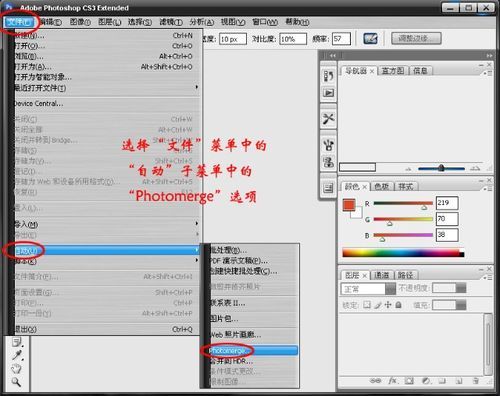

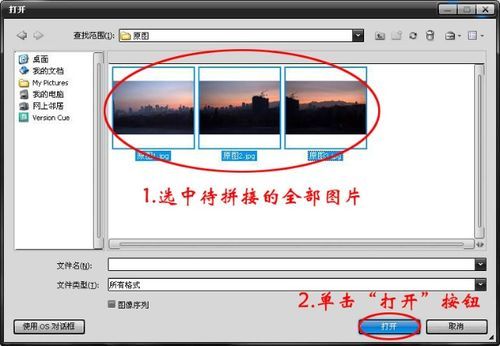
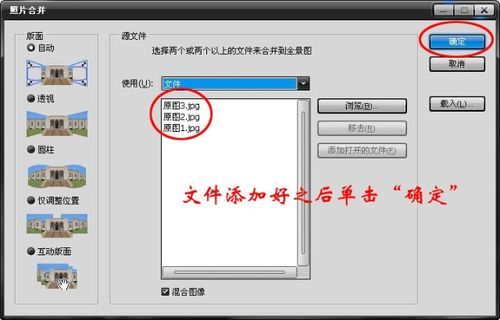


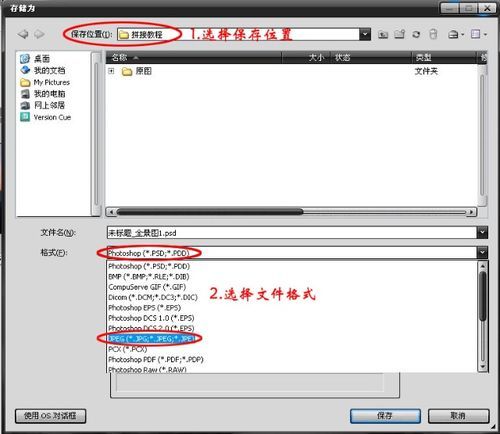
















 2万+
2万+

 被折叠的 条评论
为什么被折叠?
被折叠的 条评论
为什么被折叠?








